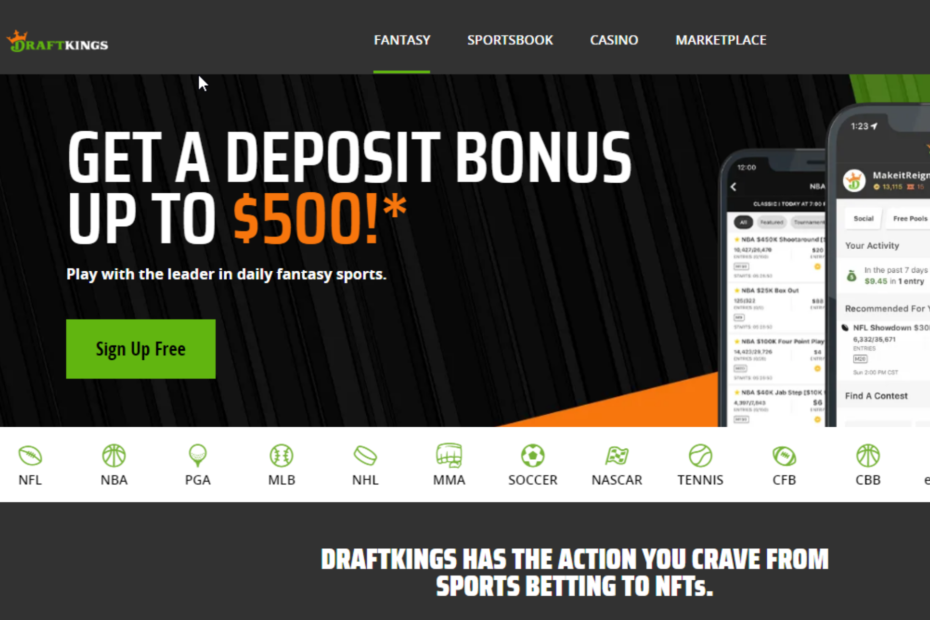E-grāmatu lietotnēm regulāri jātīra iebūvētā kešatmiņa
- BorrowBox nedarbojas? Atjauniniet lietotni, ierīces operētājsistēmu un notīriet visu lietotņu kešatmiņu.
- Tāpat pārbaudiet, vai jūsu VPN nedarbojas, un, ja iespējams, mainiet to.
- Lai iegūtu šos un citus padomus, turpiniet lasīt.

BorrowBox ir pakalpojums, kas palīdz iznomāt fiziskas grāmatas no vietējās bibliotēkas, taču dažreiz tas nedarbojas. Ja tas izklausās pazīstami, uzziniet, kā viegli apiet šo kļūdu.
Kāpēc BorrowBox nedarbojas?
Lietojumprogramma BorrowBox nav pieejama visām ierīcēm, tāpēc jūsu ierīce, iespējams, nav atbalstīto ierīču skaitā. Tā ir arī ģeogrāfiski ierobežota lietojumprogramma, kas padara to nepieejamu noteiktos reģionos.
Citas bieži sastopamas problēmas ir iekšējas servera problēmas, konti, kuriem beidzies derīguma termiņš, zems kredītreitings vai arī jūs vēl neatdodat aizdotās grāmatas.
- Ko es varu darīt, ja BorroBox nedarbojas?
- 1. Atjauniniet ierīces OS
- 2. Piespiedu kārtā apturēt lietotni
- 3. Iztīrīt kešatmiņu
- 4. Izslēdziet savu VPN
- 5. Atspējot starpniekserveri
- 6. Pārinstalējiet lietotni
- 7. Izmēģiniet vecāku versiju
- 8. Ziņojiet par problēmu
Ko es varu darīt, ja BorroBox nedarbojas?
Vispirms pārbaudiet šādas pamata darbības:
Kā mēs pārbaudām, pārskatām un vērtējam?
Pēdējos 6 mēnešus esam strādājuši, lai izveidotu jaunu satura veidošanas pārskatīšanas sistēmu. Izmantojot to, mēs pēc tam esam pārveidojuši lielāko daļu rakstu, lai sniegtu faktiskas praktiskas zināšanas par mūsu izstrādātajām ceļvežiem.
Sīkāku informāciju varat lasīt kā mēs pārbaudām, pārskatām un vērtējam pakalpojumā WindowsReport.
- Pārliecinieties, ka jūsu ierīce atbilst sistēmas prasībām, lai palaistu BorrowBox.
- Pārbaudiet, vai jums ir pieejams interneta savienojums.
- Restartējiet savu BorrowBox lietotni un ierīci.
1. Atjauniniet ierīces OS
1.1 Android
- Savā ierīcē atrodiet iestatījumus. (Šajā darbībā mēs izmantosim Samsung modeli).

- Iet uz Programmatūras atjauninājums.

- Pieskarieties Lejupielādējiet un instalējiet.

- Pagaidiet, līdz tiek pabeigta atjauninājuma instalēšana, ja tas ir pieejams, un vēlreiz mēģiniet lietotni BorrowBox.

1.2 iPhone
- Pārliecinieties, vai ierīce ir savienota ar strāvas avotu un Wi-Fi.
- Iet uz Iestatījumi > Vispārīgi.
- Izvēlieties Programmatūras atjauninājums.

- Tagad pieskarieties Lejupielādēt un instalēt.
- Izpildiet ekrānā redzamos norādījumus, lai pabeigtu atjaunināšanu.
Lielākā daļa problēmu, kas saistītas ar lietotņu nedarbošanos, ir tāpēc, ka E-grāmatu lietotne nav saderīga ar jūsu ierīci. Ātra programmatūras atjaunināšana var racionalizēt neatbilstības.
2. Piespiedu kārtā apturēt lietotni
- Pieskarieties iestatījumiem savā tālrunī.
- Tālāk pieskarieties Lietotnes.

- Atrodi Aizņēmuma kaste lietotne un pieskarieties tam.
- Pieskarieties Piespiedu apstāšanās apakšā, pēc tam atkārtoti atveriet lietotni.

3. Iztīrīt kešatmiņu
3.1 Pārlūkprogrammas kešatmiņa
- Šajā darbībā mēs izmantosim pārlūkprogrammu Chrome.
- Palaidiet pārlūkprogrammu Chrome un noklikšķiniet uz trim vertikālajām elipsēm augšējā labajā stūrī.
- Izvēlieties Iestatījumi.

- Klikšķiniet uz Privātums un drošība, pēc tam atlasiet Dzēst pārlūkošanas datus.

- Pārbaudiet Sīkfaili un citi vietņu dati un kešatmiņā saglabātie attēli un faili, tad nospiediet Izdzēst datus.

3.2 Lietotņu kešatmiņa
- Pieskarieties iestatījumiem savā tālrunī.
- Tālāk pieskarieties Lietotnes.

- Atrodi Aizņēmuma kaste lietotne un pieskarieties tam.
- Ritiniet uz leju un atlasiet Uzglabāšana.

- Pieskarieties Izdzēst datus un Iztīrīt kešatmiņu, pēc tam mēģiniet vēlreiz.

4. Izslēdziet savu VPN
- Nospiediet pogu Windows taustiņu un izvēlieties Iestatījumi.

- Tālāk atlasiet Tīkls un internets un noklikšķiniet uz VPN labās puses izvēlnē.

- Atlasiet VPN savienojumu, kuru vēlaties atspējot, noklikšķiniet uz nolaižamās izvēlnes un atlasiet Noņemt.

Turklāt, ja atrodaties vietā, kur lietotne BorrowBox nav pieejama, iespējams, būs jāiespējo savs VPN. Mēs iesakām a VPN ar IP maskēšanas iespējām lai izvairītos no biežas atvienošanas.
- Servera kļūda (5xx) pakalpojumā Google Search Console: 3 labošanas veidi
- Jio Error 7050: kā to labot
5. Atspējot starpniekserveri
- Nospiediet pogu Sākt izvēlne ikonu un atlasiet Iestatījumi.

- Klikšķiniet uz Tīkls un internets kreisajā rūtī, pēc tam ritiniet uz leju un noklikšķiniet uz Starpniekserveris labajā rūtī.

- Izvēlieties Rediģēt blakus Izmantojiet starpniekserveri opcija iekšā Manuālā starpniekservera iestatīšana sadaļu, izslēdziet Izmantojiet starpniekserveri un noklikšķiniet uz Saglabāt.

6. Pārinstalējiet lietotni
Mēģiniet atinstalēt un atkārtoti instalēt lietotni. Tas ne tikai atbrīvos no kļūdām vai kļūmēm, kas varētu būt ietekmējušas jūsu pieredzi ar lietotni, bet arī nodrošinās, ka ierīcē nav bojātu failu.
Pēc tās atkārtotas instalēšanas no lietotņu veikala un BorrowBox joprojām nedarbojas, iespējams, ka jūsu pašreizējā versijā ir problēmas, un nākamā darbība var palīdzēt to novērst.
7. Izmēģiniet vecāku versiju
Ja jūsu BorrowBox lietotnei radās problēmas pēc nesena atjaunināšanas, tas varētu būt kļūdaina atjauninājuma pazīme. Šajā gadījumā jums būs jāatgriežas pie iepriekšējās versijas, gaidot, kamēr izstrādātāji atrisinās problēmu.
Jūs neatradīsit vecāku versiju savā īpašajā lietotņu veikalā, taču daudzām trešo pušu vietnēm ir šīs vecākās versijas. Viss, kas jums jādara, ir doties uz pārlūkprogrammu un lejupielādējiet vecāku BorrowBox versiju. Vienkārši pārliecinieties, ka jums ir atjaunināts pretvīrusu risinājums, kas var atklāt visus draudus pirms tā instalēšanas.
WindowsReport nav saistīts ar vietni Apkpure.com, tāpēc pirms lietotņu instalēšanas no vietnes veiciet pienācīgu rūpību.
8. Ziņojiet par problēmu
Ja varat piekļūt lietotnei BorrowBox, dodieties uz Iestatījumi> Sūtīt atsauksmes un tiks izveidots BorrowBox atbalsta dienestam adresēts e-pasts ar detalizētiem problēmas žurnāliem. Tomēr, ja tā ir cita problēma, kas neļauj jums pieteikties, varat to izdarīt Nosūti e-pastu tieši.
Ja jūs gaidāt pārāk ilgi un problēma, ka BorrowBox nedarbojas, vēl ir jārisina, iespējams, ir pienācis laiks mēģināt citas e-grāmatu lasīšanas lietotnes vai pārvērtiet savas iecienītākās grāmatas audiogrāmatās.
Ja jums ir līdzīgas problēmas, zināt, kā novērst šo problēmu, vai vēlaties dalīties savā BorrowBox pieredzē, nevilcinieties sazināties ar mums komentāru sadaļā.